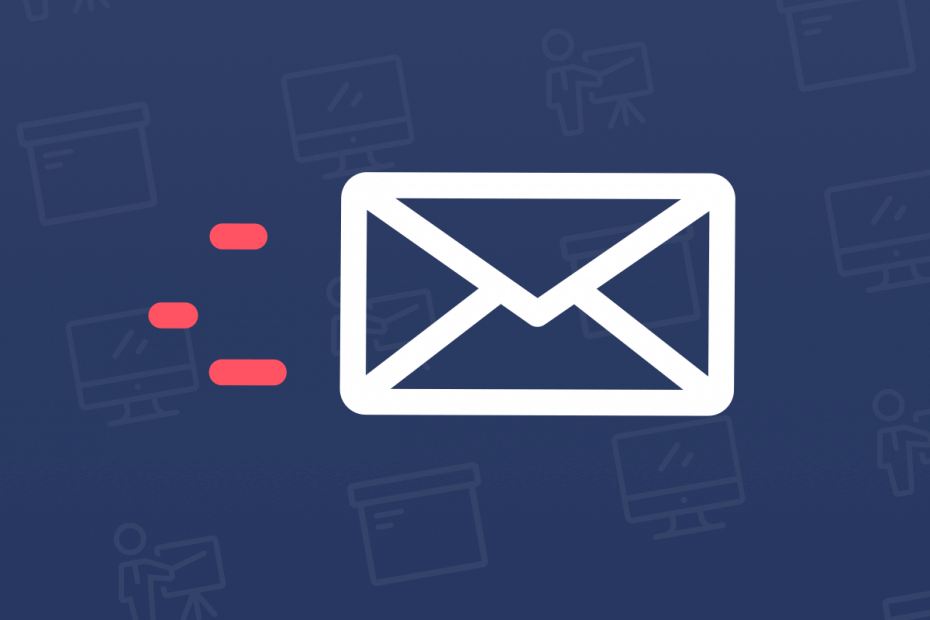
E-posta istemciniz/hesabınız başınızı ağrıtıyor mu? size sunuyoruz mükemmel e-posta istemcisi bu, tüm e-posta hesaplarınızı merkezileştirecek ve önemli verilerinize hatasız bir şekilde erişmenizi sağlayacaktır. Şimdi yapabilirsiniz:
- TÜM e-postalarınızı tek bir gelen kutusunda yönetin
- Popüler uygulamaları kolayca entegre edin (Facebook, Todoist, LinkedIn, Dropbox, vb.)
- Tüm kişilerinize tek bir ortamdan erişin
- Hatalardan ve kayıp e-posta verilerinden kurtulun
E-posta kolay ve güzel hale getirildi
Windows 10 Mail uygulaması bildirimleri PC'nizde çalışmıyor mu? Bu eğitici, bunları bir kez ve herkes için nasıl düzelteceğinizi gösterecektir.
Windows 10, bir web tarayıcısından geçmek zorunda kalmadan e-posta hesaplarınıza doğrudan erişmenizi sağlamak için tasarlanmış hafif bir Posta uygulamasıyla birlikte gelir. Posta uygulaması, gelen e-postaları bir araya gelirken görme fırsatı veren bir bildirim ayarı barındırır. Bu şekilde, Mail uygulamasını açmanıza gerek kalmadan girdiği anda bir e-posta (bir bildirim açılır penceresi olarak) görürsünüz.
Ancak, Mail uygulaması bildirimlerinin çalışmadığı durumlar olmuştur, bu durumda kullanıcılar gelen e-postalardan haberdar olmaz. Alınan e-postaları almak/erişmek için, bu durumda Posta uygulamasını açma stresinden geçmeniz gerekir.
Her durumda, sorunu çözmek için bir dizi çözüm bulduk.
Bu sorunu daha önce yaşadım, ancak posta uygulamasını kaldırıp yeniden yüklemek sorunu çözdü, ancak içerik oluşturucular güncellediğinden beri düzeltmiyor.
Posta uygulamasıyla Windows 10'da artık posta bildirimi almamak
Hiçbir şey çalışmıyor, hesap kaldırıldı, yeniden yüklendi ama hiçbir şey…
Windows 10 Mail uygulaması bildirimleri çalışmıyorsa ne yapmalı?
1. Takvim uygulamasının arka planda çalışmasına izin verin
- Aç Başlangıç menüsü ve ardından üzerine tıklayın Ayarlar.

- İçinde ayar pencere, tıklayın Gizlilik.
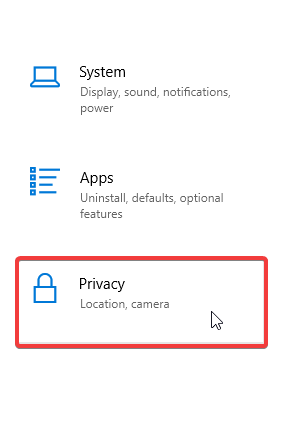
- Tıklamak Arka plan uygulamalarıve etkinleştirin Uygulamaların arka planda çalışmasına izin verin
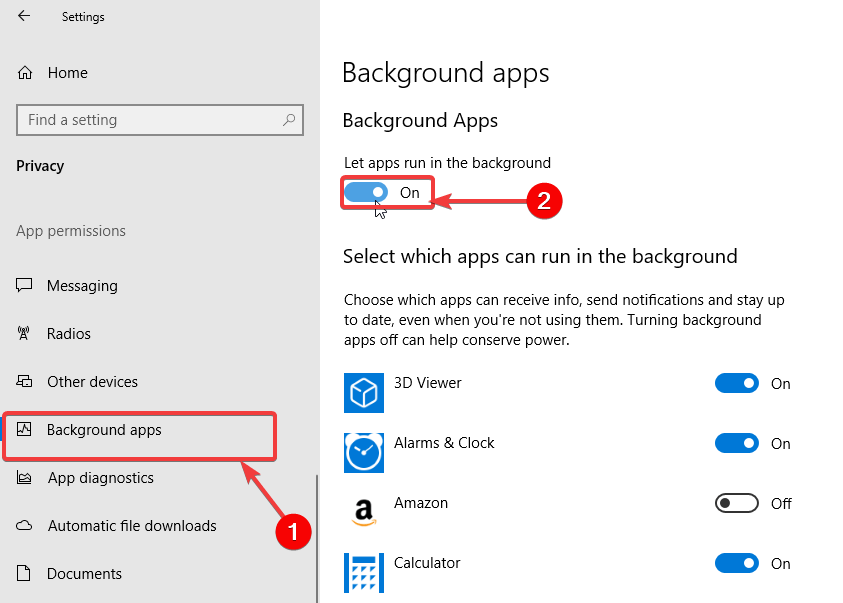
- Tıkla Arka planda hangi uygulamaların çalışabileceğini seçin seçeneği, Posta ve Takvim uygulamasını bulun ve ardından açık.
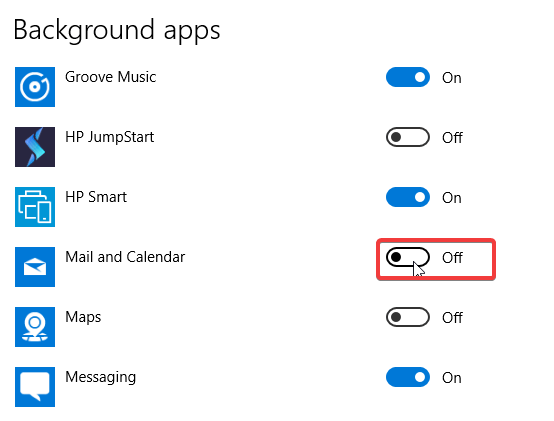
- Ayarlardan Çıkın.
2. E-posta hesaplarını Başlat menüsüne sabitleyin
- Başlat Posta uygulaması.
- İstediğiniz e-posta hesabına sağ tıklayın.
- Seçenekler listesinde, Başlamak için Sabitle.
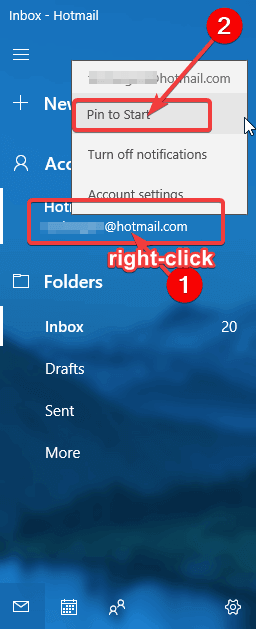
- Posta uygulamasında başka e-posta hesaplarınız varsa, her biri için prosedürü tekrarlayın.
İşte, Mail uygulaması bildirimleriyle ilgili sorunları çözmek için kullanabileceğiniz iki basit çözüm. Bu çözümler sizin için işe yaradıysa, aşağıdaki yorumlar bölümünde bize bildirmekten çekinmeyin.
AYRICA OKUYUN:
- Bir şeyler yanlış gitti. Daha sonra tekrar deneyin [GMAIL FIX]
- Posta uygulaması hatası [FIX] tüm eklerinizi ekleyemedik
- Posta uygulamasında 0x8000000b hatası nasıl düzeltilir?


